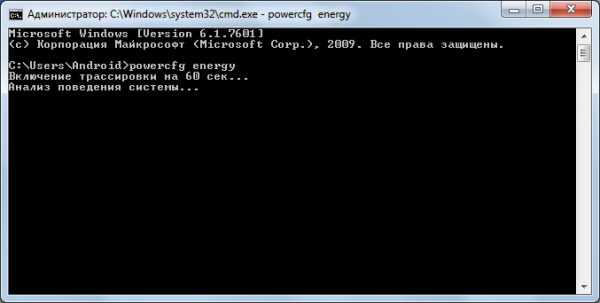Как заблокировать сайт на компьютере
Как заблокировать сайты на компьютере? Инструкции для начинающих
Может так получиться, что следует ограничить доступ к определённому сайту. Причин может быть множество: желание сосредоточиться на определённом проекте, а не висеть на каком-то сайте, ограничить возможности ребёнка при исследовании Всемирной паутины или что-то еще. Но как это реализовать? Как заблокировать сайт, чтобы он не открывался и никто не мог посмотреть его содержимое?
Что подразумевает блокировка сайтов на компьютере?
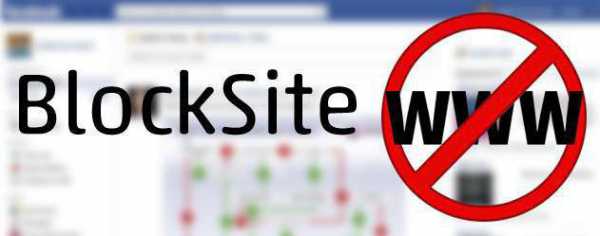
Прежде чем ответить на вопрос, как заблокировать сайт, чтобы он не открывался, необходим ответ на ещё один вопрос. Во-первых, что такое блокировка? Это невозможность осуществления доступа к определённому сетевому ресурсу при сохранении текущих условий работы. При попытке зайти на заблокированный сайт будет отображаться сообщение о том, что ресурс временно недоступен или блокирован. Причем первый вариант предпочтителен по той причине, что люди не понимают, что он блокируется, и не начинают искать ответ на вопрос, как заблокировать сайты на компьютере и как их разблокировать. В некоторых случаях браузеры предлагают стандартные варианты преодоления проблемы, которые, как вы можете понять, не помогают. Но просмотр заблокированных сайтов будет невозможен, если обойтись стандартной инструкцией.
Различия в масштабе
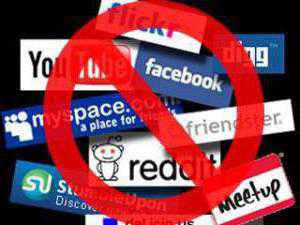
Одно дело – ограничить доступ к сайтам на одном компьютере. И совсем другой уровень сложности – ограничения в целой сети. Так, для первого варианта оптимальным действием является настройка на самом компьютере. А вот во втором можно или обходить все компьютеры поочередно, или поставить ограничение на точку доступа (роутер, сервер). Конечно, второй вариант более предпочтителен по временным затратам. Но если требует для части сотрудников оставить возможность свободно посещать все сайты, то он не подойдёт.
Самый простой способ

Самый простой ответ на вопрос, как заблокировать сайты на компьютере – это редактирование файла файервола компьютера. Активируйте поиск файлов на компьютере и введите в поисковую строку слово hosts. Машина вам покажет файл на диске С – он-то вам и нужен. Запустите его. Скорее всего, вам покажется, что компьютер не смог определить, чем открывать этот файл. Тогда щелкните по нему правой клавишей мыши и выберите «Открыть с помощью». В представленном списке программ ищите блокнот и выберете его.
В открывшемся окне дойдите до конца файла и введите: 127.0.0.1 адрес блокируемого сайта.
Сохраните файл и закройте. Доступ к заблокированным сайтам с таким файлом комиьютер иметь не будет. Небольшое замечание на будущее: редактировать этот файл может только пользователь с правами администратора. И если вы боитесь что-то испортить, можете сделать копию редактируемого файла перед тем, как внести изменения, чтобы в будущем вернуть доступ к заблокированным сайтам.
Установление блокировки на роутере
Если есть только один компьютер, то предыдущий вариант полностью удовлетворит все запросы. А если используется роутер и есть возможность захода на различные сайты с помощью планшетов или смартфонов? На такой случай существует блокировка роутера. Возьмите руководство вашей точки доступа и поищите в нём такую информацию, как интернет-адрес, логин и пароль. Введите найденный адрес в строке браузера, затем в появившуюся форму - логин и пароль. Тогда вам станет доступной администраторская панель.
Попав в панель администратора, вы должны поискать возможность блокировки доменов. Во многих роутерах путь таков: зайти в «Настройки» и поискать «Фильтрация» или «Блокировка домена». Должен быть интерфейс, который позволяет разрешить всё, кроме определённых доменов. Следует указать, куда заходить нельзя, нажать на кнопку применения и перезагрузить роутер.
Блокировка с помощью расширений для браузеров
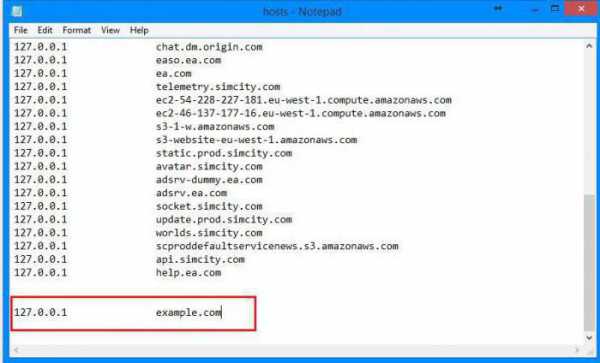
Если субъект, для которого и проводится блокировка, пользуется Google Chrome или Firefox, то можно выставить ограничение в этих браузерах. Для этого вам следует зайти в раздел дополнений и написать что-то похожее на Site block или «блокирование сайтов». И вам будет показан широчайший ассортимент дополнений, которые смогут заблокировать выбранные вами сайты. Это решение является очень хорошим ответом на вопрос, как заблокировать сайты на компьютере, ведь мало у кого возникает мысль подумать о том, чтобы проверить свои расширения. Чтобы они не были отредактированы или отключены другим пользователем, расширения можно защитить паролем. Несмотря на лёгкость установки, в таком способе имеется один довольно ощутимый минус – если удалить браузер (а потом установить его) или само расширение (из папки, где оно находится), то защиты – как не бывало.
Возможности обхода блокировок

Но вот как зайти на заблокированный сайт, доступ к которому был ограничен с помощью ранее указанных способов? Возможностей обойти поставленные блокировки довольно много. Часть из них может не работать при определённых случаях. Первоначально следует вспомнить о анонимайзерах – специальных сайтах, которые позволяют вам получать ответ на необходимые запросы. Но при этом запросы идут не с IP-адреса пользователя, а от лица анонимайзера. Допустим, кто-то задался вопросом, как заблокировать сайты на компьютере, и вы хотите ему достойно противостоять. Схема выглядит таким образом: вы посылаете данные на определённый сайт. Он их направляет на сетевой ресурс, на котором вы хотите побывать. Ответ приходит на анонимайзер. И полученная информация перенаправляется вам. Минусом такого взаимодействия является более низкая скорость обмена данными, но главная цель – получение доступа – выполняется. Это, конечно, не ответ на вопрос, как разблокировать заблокированный сайт, но зайти на него все же получится.
Также обойти блокировки можно с помощью специального программного обеспечения. Одним из самых известных является браузер "Тор". Его принцип действия похож на анонимайзер с той разницей, что осуществляется передача данных не между пользователем и каким-то сервером, а исключительно между самими пользователями, при этом они выступают в качестве серверов для других людей. На примере всё будет выглядеть так: пользователям страны А запрещено посещать сайт Б, пользователям страны В запрещено посещать сайт Д. Пользователи пересылают запросы друг другу, и программа делает запрос от получателя, затем возвращает данные тому, кто в них на самом деле заинтересован. Но использовать "Тор" следует с умом – в связи с архитектурой программы взломать её и переслать кому-то вирус, троян или просто перехватить данные вроде логина и пароля к сайту – это не самое невероятное событие.
Вот два самых популярных ответа, выбор в пользу которых сделали миллионы, если не десятки миллионов пользователей, отвечая для себя на вопрос, как зайти на заблокированный сайт.
Белый список сайтов
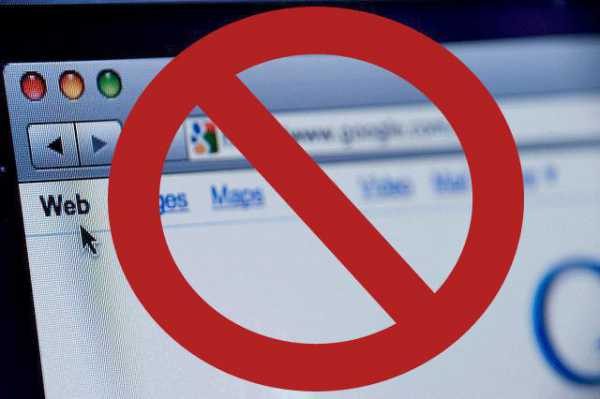 Но возможен ещё один вариант блокировки – создание белого списка сайтов. Этот вариант предусматривает создание списков адресов, на которые можно заходить. Получение или отправка данных на все другие будет запрещена. Выбор подходящего для вас программного обеспечения несложен, а программ, которые бесплатно распространяются и при этом имеют необходимый функционал, великое множество. Поэтому выбирать, как заблокировать сайты на компьютере, все же вам.
Но возможен ещё один вариант блокировки – создание белого списка сайтов. Этот вариант предусматривает создание списков адресов, на которые можно заходить. Получение или отправка данных на все другие будет запрещена. Выбор подходящего для вас программного обеспечения несложен, а программ, которые бесплатно распространяются и при этом имеют необходимый функционал, великое множество. Поэтому выбирать, как заблокировать сайты на компьютере, все же вам.
Заключение
В статье были рассмотрены различные возможности блокирования доступа к различным виртуальным ресурсам, причем не только того, как заблокировать сайты на компьютере, но и как разблокировать. Если что-то понравилось, можете воспользоваться понравившимся вариантом.
fb.ru
Как заблокировать сайт на компьютере
Для многих пользователей не является секретом наличие в интернете «вредных» ресурсов. К ним можно отнести порнографические сайты, порталы, призывающие к насилию и расизму, а также блоги, распространяющие всякого рода опасную информацию. Есть ряд ресурсов, предлагающих несуществующие товары или услуги, рассчитанные на доверчивых потребителей. Число таких сайтов растет с каждым днем. Но как избавить себя от них и защитить детей и близких? Как заблокировать сайт на компьютере?
Собственно говоря, заблокировать определенный сайт можно несколькими способами:
- Блокировка сайта с помощью файрвола.
- Использование фиктивной DNS-записи в файле hosts.
- Использование расширений браузера.
- Блокировка при помощи специальных программ.
- Родительский контроль (Windows 8).
Содержание статьи
Способ № 1. Файрвол
Файрвол – специальное программное обеспечение, позволяющее следить за сетевой активностью. А еще с его помощью можно заблокировать любой сайт. К примеру, Outpost Firewall Pro отлично справляется с этой задачей. Чтобы заблокировать определенный сайт, нужно зайти в «Настройки», кликнуть «Сетевые правила». Затем нажимаем «Добавить» и «Неопределен». В «доменном имени» вписываем адрес сайта и кликаем напротив адреса «Добавить». Подтверждаем кнопкой «OК».
После внизу меняем правила для сайта: с «разрешить» на «блокировать». Все, адрес сайта, вписанный в это правило, будет заблокирован.
В пакетах антивирусов нередко бывает встроенный файрвол. К примеру, Kaspersky Antivirus имеет функцию «Родительский контроль», благодаря которой можно заблокировать любой неугодный сайт.
к содержанию ↑Способ № 2. Файл hosts
Система Windows так устроена, что перед тем, как браузер откроет какой-либо сайт, он сперва обращается к файлу hosts, и, если в нем не находит «запретов», то выполняет требуемое. Данный файл можно использовать во благо, блокируя с его помощью сайты.
К примеру, представим, что вы решили заблокировать на компьютере сайт «ВКонтакте».
Для начала нам нужно отключить антивирус, так как большинство антивирусных программ блокируют возможность редактирования данного файла.
Затем нужно найти сам файл hosts. Сделать это можно несколькими способами:
- — через файл-менеджер или проводник по адресу: C:\Windows\System32\Drivers\Etc;
- — через командную строку: кликаем на клавиатуре компьютера одновременно кнопки Windows (кнопка с логотипом Microsoft) и «R». В открывшемся окошке вводим %SystemRoot%\System32\Drivers\Etc\ и нажимаем Enter.
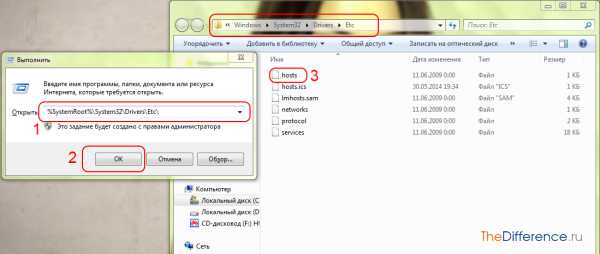
На файле hosts нажимаем правой кнопкой и выбираем «Открыть». Так как файл без расширения, то Windows предложит вам список программ, которыми можно открыть данный файл. Выбираем «Блокнот» и кликаем «OК».
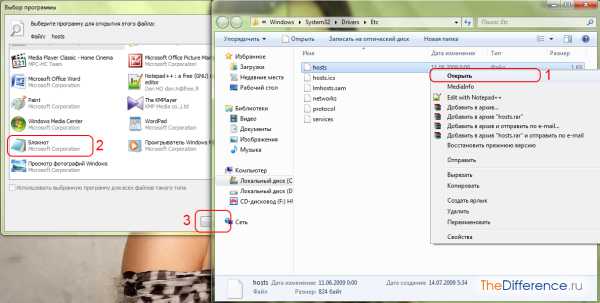
Откроется Блокнот, в нем файл hosts, и вы увидите следующее окошко:
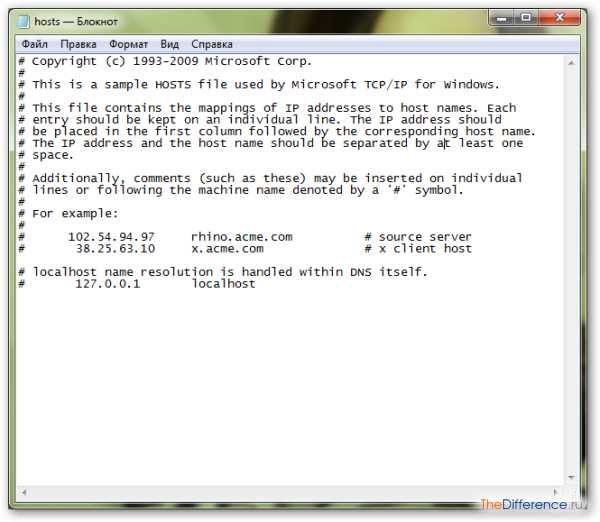
Теперь переносим курсор в конец файла и дописываем следующее:
127.0.0.1 vk.com
127.0.0.1 www.vk.com
В итоге получится так:
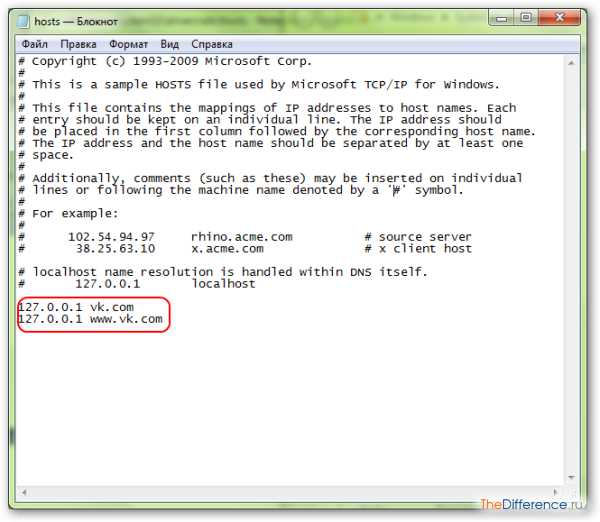
Затем нажимаем вверху «Файл» >> «Сохранить» и закрываем Блокнот.
Таким образом, в файл вписана фиктивная DNS-запись, отсылающая браузер на ip 127.0.0.1. Это ай-пи локальной машины, проще говоря, компьютера. В итоге при открытии в браузере сайта «ВКонтакте» высветится ошибка:
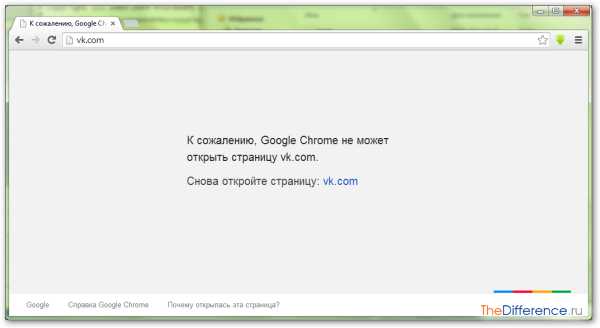
Причем заметьте, что нужно писать как с «www», так и без него.
Таким способом можно заблокировать любой ресурс, будь то социальная сеть или порносайт. С процессом блокирования сайта «ВКонтакте» с помощью hosts можно ознакомиться в следующем видеоролике:
к содержанию ↑Способ № 3. Расширения браузеров
Для популярных браузеров давно уже придумали специальные плагины для блокировки «вредных» сайтов. Так, к примеру, к Google Chrome есть полезнейшее расширение tinyFilter, а Mozilla Firebox можно «оснастить» дополнением BlockSite. Эти плагины позволяют создавать нужные вам фильтры для блокировки нежелательных сайтов. Более подробно с ними можно ознакомиться в интернет-магазине Chrome.
к содержанию ↑Способ № 4. Специальные программы-блокировщики
Пожалуй, одной из самых популярных программ в сфере URL-фильтрации сайтов является утилита TMeter. А главный ее плюс – в том, что она бесплатна для частного пользования. Официальный сайт блокировщика – https://tmeter.ru/
Установив софтину TMeter на ПК, можно создавать различные фильтры со следующим содержанием: блокировка любого сайта по маске, адресу; блокировка загрузки файлов определенных форматов; создание «белого списка» сайтов.
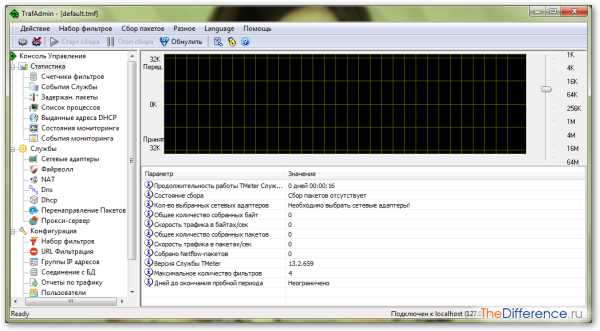
Причем опция «белого списка» хороша тем, что родитель, к примеру, может задать определенный набор сайтов для ребенка, которые он вправе посещать. Другие ресурсы вне данного списка не будут открываться на ПК с этой установленной программой.
Функционал Freeware-версии полностью идентичен платным версиям. Разница лишь в количестве фильтров. Причем под фильтром понимается «компьютер». В итоге для домашнего пользования трех фильтров вполне должно хватить.
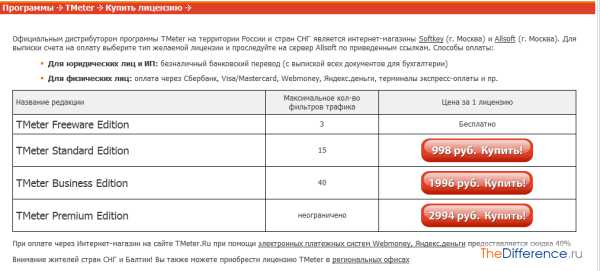
Способ № 5. Родительский контроль
В последних версиях Windows (8 и 8.1) появилась опция «Родительский контроль», благодаря которой можно сделать отдельную учетку для ребенка и создать внутри нее как «белый», так и «черный» список сайтов. В Windows 7 тоже есть «Родительский контроль», но он не позволяет работать с web-содержимым.
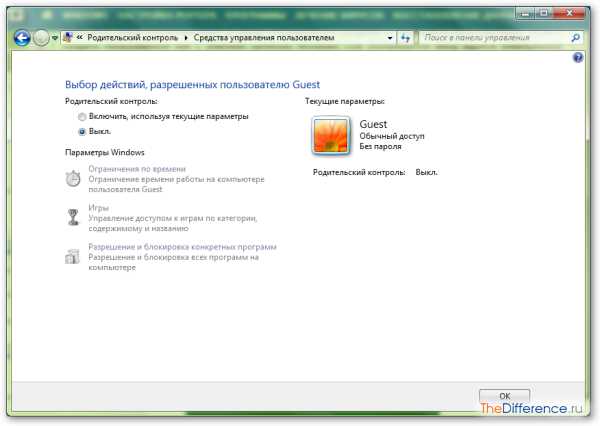
Итак, чтобы создать определенный список разрешенных или запрещенных сайтов, следует добавить нового пользователя на ПК и включить ему «Родительский режим». В настройках параметров нужно перейти в «Веб-фильтр».
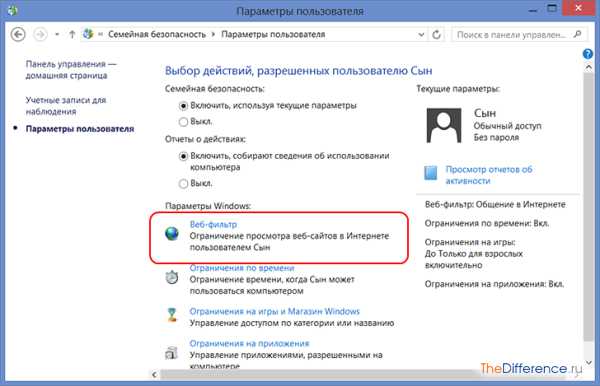
Он позволит настроить просмотр различных сайтов в интернете для свежесозданной учетной записи. В двух колонках можно вписывать разрешенные и запрещенные сайты. Помимо «черно-белых» списков, можно запретить загрузку любых файлов.

Но как заблокировать порносайты на компьютере разом? Ведь перечислить все их невозможно. Для этого в «веб-фильтре» есть «автоматическое ограничение взрослого контента».
Вот такими нехитрыми способами можно заблокировать любые «вредные» сайты. Помните, что чистота Рунета зависит от каждого из нас.
TheDifference.ru
Как заблокировать сайт чтобы он не открывался
В последнее время, мировая паутина сильно разрослась. В сети появилось огромное количество самых разнообразных сайтов.
Ко всем этим сайтам, есть доступ у наших детей, сотрудников предприятий, на компьютерах которых этого доступа в принципе быть не должно.
Провайдеры предоставляющие доступ нам к сети, мало заботятся о нашей с Вами безопасности.
Давайте позаботимся о себе сами.
Как заблокировать сайт чтобы он не открылся на компьютере?
Есть несколько способов блокировки нежелательных сайтов, но большинство этих способов подразумевают, что у вашего ребенка (или сотрудника) в Windows учетная запись простого пользователя, а у вас с правами Администратора.
Если это условие не будет выполнено, человек от которого вы блокируете сайты, рано или поздно разберется в том как разблокировать доступ.
Способ 1. Блокировка сайтов при помощи редактирования файла hosts
Самый простой способ, заблокировать от 1-го до 10 сайтов (ограничения нет, но просто не удобно), это редактирование файла hosts.
Этот файл очень часто используют вредоносные программы, для того, чтобы ограничить нам доступ, например к сайту антивируса Касперского. Или вместо ВКонтакте, отправить вас на мошеннический сайт.
Мы же, воспользуемся им в благородных целях.
Для редактирования файла hosts, прежде всего необходимо открыть «Блокнот» от имени Администратора, иначе после редактирования, Windows не даст нам сохранить файл hosts.
Нажмите кнопку <Пуск> и наберите в строке поиска слово notepad.
Вверху появится результат этих действий в виде значка блокнота.
Теперь щелкнем на нем правой кнопкой мыши, и запустим от Администратора.
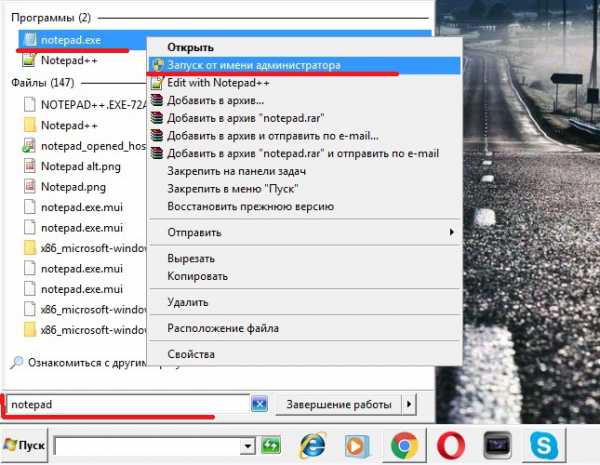
В блокноте пройдем в меню «Файл» => «Открыть».
И пройдем по следующему пути: C:\Windows\System32\drivers\etc\
Включим отображение всех типов файлов, и сразу после этого увидим содержимое папки etc. Откроем файл hosts.
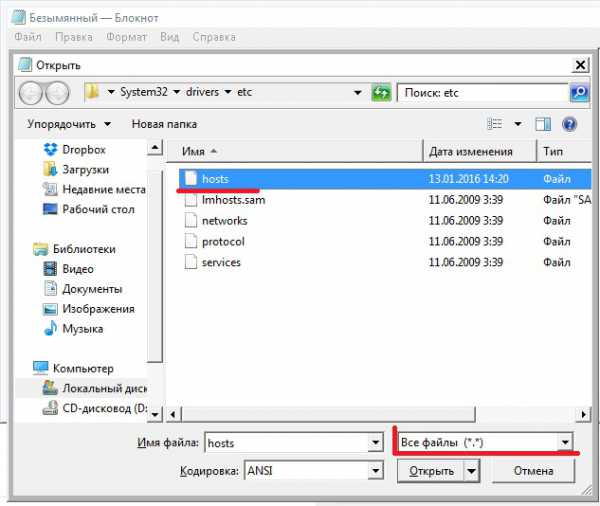
Не смотря на «страшный» внешний вид файла, правила его редактирования просты.
Строки в начале которых стоит символ # являются закомментированными, т.е. не учитываются Windows при обработке файла. Все остальные строки учитываются.
Например нам нужно закрыть доступ к сайту pornhub.com
Для этого мы зациклим переход к сайту на свой же компьютер.
В конце файла hosts, необходимо ввести следующую строку для блокировки (количество пробелов между адресами может быть любым, главное — они должны находиться в одной строке):
127.0.0.1 pornhub.com
Адрес 127.0.0.1 — адрес локальной машины, т.е. Вашего компьютера.
Следовательно, открыв браузер и попытавшись перейти на ресурс прописанный в hosts — пользователь будет переадресован на свою же машину.
Можно еще, сделать перенаправление на любой другой сайт, например на mail.ru
Для этого вместо «127.0.0.1 pornhub.com» нужно ввести:
217.69.139.201 pornhub.com
В этом случае, пройдя по адресу pornhub.com, пользователь автоматически будет перенаправлен на сайт mail.ru
IP-адрес 217.69.139.201 закреплен за доменом mail.ru — именно поэтому, туда и произойдет переход.
Если вам нужно перенаправить пользователя на какой-то другой ресурс, вы можете вот здесь выяснить, какой сайту сопоставлен ip-адрес.
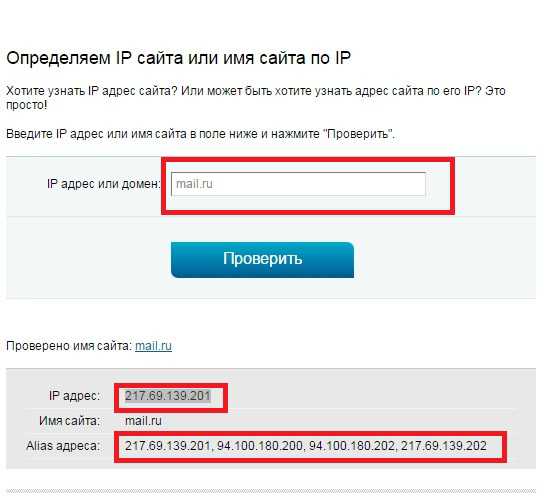
С новой строки вы можете добавить следующее правило, и еще, и еще. До бесконечности.
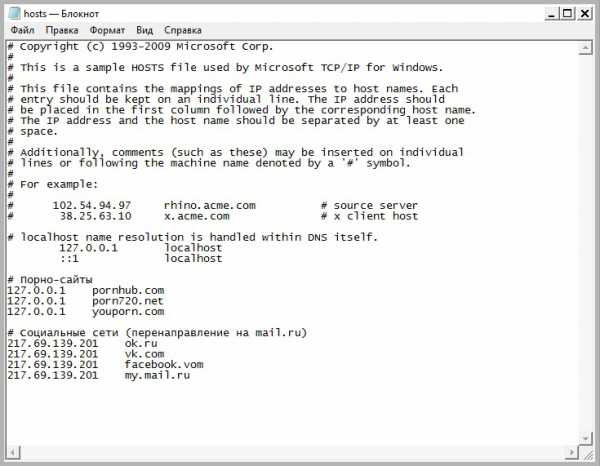
Осталось только сохранить файл.
Этот способ подходит для блокировки одного или нескольких известных Вам сайтов. Например вы хотите ограничить доступ сотрудников к сайтам социальных сетей.
Вот здесь и надо при помощи учетных записей Windows разграничить доступ. Файл hosts может редактировать кто угодно, а вот сохранить изменения может только пользователь с правами Администратора.
Это будет небольшой список и его вполне можно забить в ручную.
Запрещать сайты взрослого содержания при помощи hosts — нецелесообразно, да и практически невозможно, так как их огромное количество.
Способ их запрета, мы рассмотрим в третьей части заметки.
Способ 2. Блокировка сайтов на компьютере на уровне роутера.
Этот способ по действенности мало чем отличается от редактирования файла hosts, но все же имеет перед ним некоторые преимущества.
Например, сайты закрытые при помощи роутера, блокируются на уровне домашней или офисной сети. Т.е. сайты добавленные в «черный список» роутера, не откроются ни на одном устройстве в сети — компьютере сына, ноутбуке дочери, телефоне жены, и так далее.
Роутер будет фильтровать сайты на своем уровне. При этом надобность в редактировании файла hosts отпадает — для всех компьютеров в сети будут действовать одни и те же правила.
Для того, чтобы войти в роутер, вам необходимо подсмотреть его адрес и данные для входа — логин и пароль — на дне самого устройства.
Принцип почти для всех роутеров одинаков, а наклейка выглядит примерно так:
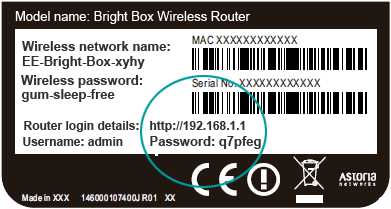
Затем забить в адресной строке браузера его адрес.
В поле ввода введите логин и пароль.
Далее, вы попадете на внутренний веб-сервер роутера, где и нужно будет настроить фильтры.
Описать интерфейс каждого устройства невозможно. Поэтому, изучите документацию к Вашей модели.
Например в Upvel — это можно сделать при помощи функции Родительского контроля.
Здесь необходимо указать url сайта который нужно заблокировать. Также можно выставить дни недели по которым он будет недоступен, и время в эти дни.
Эта функция будет полезна для родителей, которые обеспокоены долгим времяпрепровождением своих чад в социальных сетях — например разрешить посещать соц. сеть только в определенное время и по определенным дням.
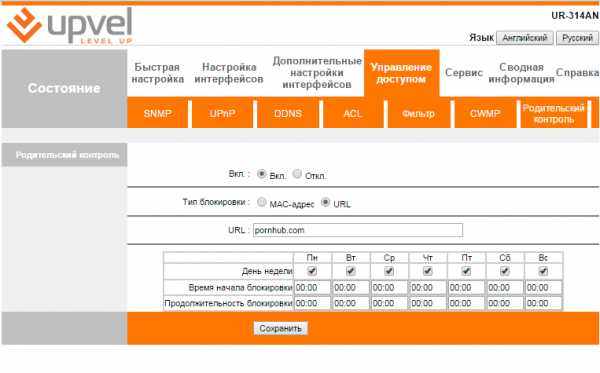
Да, и после этого, не помешает сменить пароль для доступа в роутер. Этим, вы убьете сразу двух зайцев.
Во-первых ограничите доступ к роутеру не по годам «умному» чаду, который может и сообразить как снять блокировку.
Во-вторых обезопасите свое устройство от модификации его настроек вредоносными программами.
Способ 3. Как заблокировать вредоносные или сайты для взрослых, при помощи изменения DNS-серверов.
Domain Name Server — или по-русски — сервер доменных имен.
Он отвечает за подстановку к доменному имени, соответствующего этому имени ip-адреса.
Когда вы в адресной строке браузера вводите vk.com — ваш браузер сам не понимает значения данных символов.
За «советом» он обращается к тому самому DNS-серверу, адрес которого прописан в настройках сети Вашего компьютера или роутера.
И вот DNS-сервер начинает искать в своей базе данных запись, соответствующую vk.com и обнаруживает, что этому доменному имени сопоставлен адрес 87.240.131.97
Этот адрес и отдается вашему браузеру. Этот ответ для него понятен, и он откроет вам именно сайт vk.com
Вы можете сами в этом убедиться просто введя 87.240.131.97 в адресной строке браузера, и нажав на
Вас перебросит на сайт ВКонтакте. Это лишний раз доказывает всю важность DNS-серверов. От того как они настроены, полностью зависит Ваша безопасность в сети Интернет.
Адреса DNS-серверов можно изменить как на «хорошие», так и на «плохие». Заменой на «хорошие», мы сейчас и займемся, а вот подменой на «плохие» занимаются вредоносные программки.
Сейчас об этом речь не идет. Просто представьте исходя из вышеописанного, куда вместо нормального сайта, вас может привести такой сервер.
Итак, мы будем менять DNS-сервера на NORTON DNS. Эти сервера настроены так, что при попытке открыть сайт с содержанием для взрослых или сайт распространяющий вредоносное ПО, вас отправит на специальную страницу.
На этой странице, есть возможность все-таки перейти на сайт. Но на момент написания этого поста, эта ссылка не срабатывала.
Для замены адресов серверов, откройте «Центр управления сетями и общим доступом» и щелкните на вашем сетевом подключении.

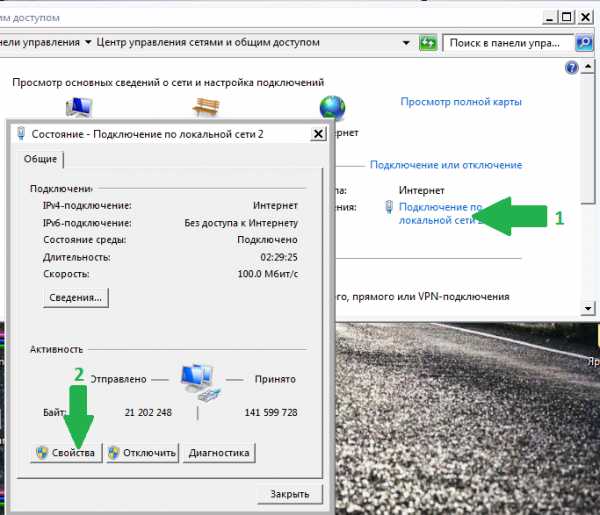
В открывшемся окне, выбираем пункт «Протокол Интернета версии 4» и дважды кликаем по нему.
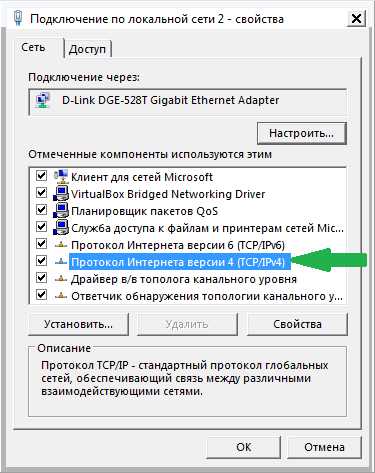
Вот в этом окне, нам и нужно изменить те что есть DNS-сервера, на следующие:
DNS1: 198.153.192.60
DNS2: 198.153.194.60
И подтвердить смену адресов нажатием на

Что делать, если у вас получение серверов настроено на автоматику? Ответ прост: либо выставить все настройки в ручную, как показано на скриншоте выше, либо решить эту проблему посредством опять же роутера. В нашем примере это будет выглядеть примерно так:

Такая функция есть и в мобильных 3G-роутерах от МТС, Билайн и Мегафон.
Эти сервера не единственные, которыми вы можете воспользоваться. Есть многие другие, настроенные иначе. Вам просто следует поискать их адреса и описание, затем выбрать те, которые подходят именно Вам.
Конечно в данной заметке представлены далеко не все способы как заблокировать сайт чтобы он не открывался. Не сказано про блокировку на уровне браузера, не сказано про прокси-сервера, не сказано про блокировку антивирусами и фаерволами.
Эта заметка рассчитана на то, чтобы дать Вам общее понятие о том как блокировать сайты.
Тем не менее все способы в статье рабочие и проверенные.
neoshibka.ru
Как заблокировать сайт на компьютере
Добрый день, друзья. Сегодня мы продолжим разговор про защиту наших детей от вредоносных влияний глобальной сети. Я уже упоминал в своих статьях несколько программа для этих целей. К примеру, Time Sheriff блокирует включение компьютера на определенное время. На пример, на время с 9 до 14, т.е. в то время, когда ваши дети должны находиться в школе и заниматься учебой, а не прогуливать и не играть на компьютере.
Также, мы рассмотрели программу Mipko personal monitor, которая даёт нам возможность отслеживать, чем же именно занимался наш ребёнок на компьютере. Какие сайты посещал и с кем общался.
Также, программу блокировки компьютера Block и Toddler Keys. Вообще, скажу вам, подобных программ блокировки довольно много. О обо всех не расскажешь. Поэтому, сегодня мы просто рассмотрим, как заблокировать, системным методом, т.е при помощи операционной системы. Ведь, я думаю для вас не является секретом, что большое количество программ замедляет компьютер.
Как заблокировать сайт чтобы он не открывался в браузере
Сайт можно заблокировать любой. Или осуществить переадресацию с одного ресурса на другой. К примеру, ваш сын желает зайти ВКонтакт, а его пересылают на сайт, обучающий различным разделам математики (данный метод часто применяют рекламные вирусы).
Блокировать различные ресурсы мы будет, используя системный файл Hosts. Hosts – является файлом ОС Windows и предназначен для сопоставления наименований названий хостов (доменов, серверов, узлов) с их IP данными.
Я думаю, для неопытных пользователей звучит расплывчато. Но, на самом деле всё довольно простенько. Можно сказать, по-другому, Hosts – отличный метод блокировки ненужных или вредных ресурсов.
Принцип подключения браузера к сайтам
Для того, чтобы подсоединиться с сайтом, мы применяем браузеры. Но, большинство из вас, друзья, понятия не имеют, как они это делают и какую роль при этом играет файлик Hosts?
Для того, чтобы зайти на определенный ресурс, мы вводим в браузерах электронный адрес данного ресурса. К примеру, для того, чтобы зайти ВКонтакт, мы вводим vk.com и успешно переходим на данный ресурс. Человеку подобный вход кажется довольно простым. Но что же в данную минуту происходит на самом деле?
Когда вы прописали в адресной строке vk.com, вы попросили вас соединить с данным ресурсом. Но не всё так просто. Браузер не понимает подобного языка и не в состоянии сам отправить вас на данный ресурс. Он его просто не знает.
Для браузеров существует только язык цифр, машинный. К примеру 93.101.180.300, подобные наборы цифр называются IP адресами. Именно IP адреса и являются настоящими названиями сайтов.
Вы ввели в адресную строку vk.com, после этого браузеру необходимо узнать цифровой адрес ресурса. Чтобы узнать подобный машинный адрес, браузер обращается к специальному справочнику, DNS серверу. Подобных DNS серверов довольно много. И от того, как скоро браузер узнает адрес ресурса в одном из подобных серверов, напрямую зависит, как скоро вы войдете на данный сайт.
Я думаю, вам теперь стало понятнее. Ввели название ресурса, браузер узнал точное название у DNS сервера и потом подключился к необходимому ресурсу. Но какую роль в этом играет файл Hosts? Сейчас выясним.
У всех браузеров есть своя память. Она называется КЭШ. Данная КЭШ сохраняет историю ваших запросов. Например, вы хотя бы раз обращались к определенному ресурсу. Браузер данную информацию запомнил и в следующий раз уже самостоятельно, без использования DNS сервера, найдет данный сайт.
Другими словами, браузер подключится прямо к сайту. Подобный КЭШ создан для экономии вашего времени. Но, по мимо этого, в Windows существует специальный файл, который называется Hosts, способный также сохранять данные с сопоставлением имен ресурсов с их IP адресами.
Все браузеры об этом файлике знают, и если не могут найти в своём КЭШе данные об определенном ресурсе, браузеры начинают искать эту информация именно в этом файле. И если браузер в данном файле не может найти нужную информацию, снова соединяется с DNS сервером.
Вывод. Мы внесли имя ресурса в браузер. Браузер ищет цифровой адрес сайта. Для этого, он вначале запрашивает свою память КЭШ, не найдя же информацию, идёт в Hosts. Затем, начинает запрашивать DNS справочник. Всего у нас вышло три метода запросов.
Важно, если приличный хакер вникнет в процесс запроса ресурса на втором пути, то данный человек или вирус без труда сможет отправить вас на необходимый ему ресурс. Туда, куда ему выгодно. Например, на сайт с нужной рекламой. Хакер отлично знает, как заблокировать сайт чтобы он не открывался или открылся совсем другой сайт.
Где находится файл hosts
Заходим в ярлык «Компьютер», далее выбираем диск С, выбираем папочку Windows. Ищем директорию System32, затем папочку drivers. И, наконец, папочку etc. В ней и есть наша искомая папка hosts.
У вас его может не быть по двум причинам:
- Он может быть скрыт системой;
- Он может быть удален.
Скрыт в системе он может быть под влиянием вирусов, или просто системой. Как открыть скрытый файл я подробно описал в одной из своих статей. Если вы не знаете, как его открыть, советую изучить данную статью. Теперь файл должен появиться.
Если он не появился, его можно создать, об этом я расскажу дальше. Чтобы открыть файл hosts достаточно по нему кликнуть два раза мышкой. В новом окне выберем блокнот и открываем через него файл. Далее, мы видим содержание этого файла.
Я не советую особо задумываться над тем, что вы видите на этом файле. Оно вам не нужно. Есть стандартные значения данного файла, достаточно их скопировать, и больше не думать по данному поводу. Скачать оригинальный файлик hosts можно по ссылке.
Одной из проблем новичков является то, что они не могут отредактировать файл на месте. Люди вносят изменения в данный файл и нажимают «Сохранить». Файл же не меняется. Но есть другой путь решения задачи.
Просто копируем файл и переносим его на рабочий стол. Затем, открываем его, вносим изменения, к примеру, как заблокировать сайт или наоборот открыть заблокированный сайт, нажимаем «Файл», «Сохранить»,
копируем данный файл с «заменой» на прежнее место. Для копирования нужно обладать правами администратора. Данный файл теперь у нас изменился.
Теперь заглянем поглубже. Хорошие программисты или вирусы применяют данный файлик, чтобы навредить Windows. Они устанавливают различные переадресации, производят настройку — как заблокировать сайт чтобы он не открывался и прочее.
Как проверить файл hosts
Открываем этот файл, внешне осматриваем, и видим, что всё в порядке. На первый взгляд. А доступа к соц. сети ВКонтакте всё равно нет. Почему? Потом, обращаем внимание, что у нас есть полосы прокрутки. Обратите внимание на верхний скриншот, на нем их нет. Пройдем по данной вертикальной прокрутке вниз. Что же мы там видим? А видим там вредоносный код!
Внизу, как правило, взломщики и прописывают свои коды и переадресации. После того, как вы нашли данную строчку, вы её удаляете, сохраняете файл и думаете, что на этом и всё. Ай нет!
Вы обратили внимание на то, что на скриншоте не только вертикальная прокрутка, но и горизонтальная? А на это стоит обращать своё внимание. Прокручиваем её, и что мы видим?
Новая вирусная запись. Конечно, на самом деле юмористическая, но именно так и делают мошенники, надеясь на вашу невнимательность. Поэтому, если есть полосы прокрутки, прокручивайте их как вверх, так и вниз, и удаляйте всё лишнее!
Иначе могут возникнуть проблемы. Это очень распространенный способ, как заблокировать сайт чтобы он не открывался. То, что вы найдете, всё удаляйте, должно остаться только верхнее содержание, как в верхнем скриншоте.
Как заблокировать сайт через hosts
Вначале нужно удалить историю в браузере. Затем, открываем файл hosts. Создаём аппаратную ошибку. Для этого, достаточно заставить обращаться компьютер к самому себе.
Копируем 127.0.0.1 вниз после основных строчек и затем прописываем домены нужных нам файлов, с www и без.
Не забывайте сохранять файл. Теперь, попробуем зайти на один их данных сайтов. В итого, получаем надпись.
Попытка соединения не удалась. Я думаю, вы поняли принцип, как заблокировать сайт. Как получить доступ к заблокированным сайтам, я думаю, также понятен. Просто удалите подобные надписи.
Как сделать переадресацию на другой сайт
В очередной раз заходим в файл hosts. К примеру, проведём переадресацию с контактов на одноклассники. Затем, заходим на сайт https://2ip.ru/lookup/ для выявления IP Одноклассников. Для этого, вводим ok.ru в строку ввода и нажимаем «Проверить».
Мы выяснили, что Одноклассники имеют IP 217.20.155.58 Добавляем данный IP вниз файла hosts и следом за ним добавляем vk.com.
Теперь сохраняем файл, очищаем историю в браузере. Дело сделано, при вводе сайта ВКонтакте, нас перебрасывает на Одноклассники, т.е., мы выполнили задачу!
Я думаю, вы теперь с легкостью можете заблокировать сайт, чтобы он не открывался. Это касается любого сайта! Успехов!
С уважением Андрей Зимин 26.06.2016 г.
info-kibersant.ru
Каким образом можно заблокировать сайт на компьютере
Необходимость в блокировке того или иного сайта при сохранности интернет-соединения может возникнуть по разным причинам. К примеру, на рабочих компьютерах требуется ограничить доступ сотрудников к популярным социальным сетям, в которых они проводят значительную часть рабочего времени, либо нужно оградить ребенка от многочасового просиживания за онлайн-играми или от сайтов, содержащих определенный контент для взрослой аудитории, крайне нежелательный для детского просмотра. Как бы то ни было, в случае возникшей необходимости заблокировать конкретные сайты существует несколько способов, как поместить их в «черный список» своего компьютера.
Способ 1: блокировка сайта посредством файла HOSTS
- Является одним из простейших способов, поскольку позволяет заблокировать необходимые сайты с помощью встроенных средств Windows без использования стороннего программного обеспечения. Список запретов, к которому обращается операционная система перед загрузкой того или иного файла, находится непосредственно в папке «Windows\System32» на системном диске вашего компьютера. Зайдя в «Drivers\Etc», нужно отыскать файл под названием «hosts».
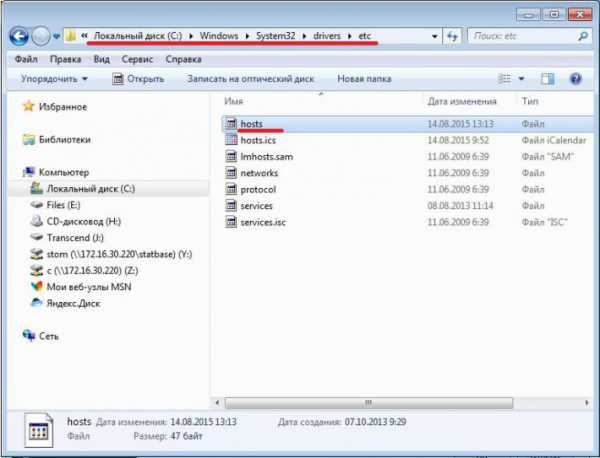
- Открываете сам файл с помощью «Блокнота» либо аналогичного текстового редактора и в открывшемся окне вручную прописываете адреса нежелательных ресурсов, обязательно указав перед ними 127.0.0.1 (IP адрес, принадлежащий локальному компьютеру). Стандартное «http» перед названием сайта вписывать не надо. То есть если вы, к примеру, не желаете, чтобы ваше чадо просиживало днями и ночами в Фэйсбуке, то прописываете в документе 127.0.0.1 facebook.com.
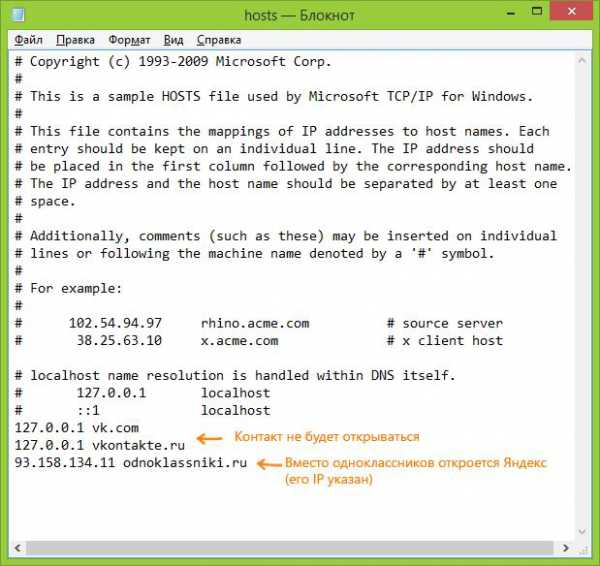
- Файл после внесенных в него изменений необходимо сохранить, а компьютер перезагрузить. В случае попытки загрузить сайт, находящийся в списке исключений, пользователь увидит в браузере ошибку с информацией о том, что вход на данный ресурс невозможен.
Способ 2: блокировка сайтов при помощи антивируса или фаервола
- Некоторые антивирусные программы позволяют осуществить блокировку нежелательных сайтов на вашем компьютере. Если у вас установлен, к примеру, NOD 32, то заходите в раздел «Дополнительных настроек», оттуда – в «Заблокированные адреса», после чего нажимаете «Добавить» и вручную вводите URL адресов, которые вы и собираетесь убрать из общественного доступа. Антивирус от лаборатории Касперского имеет функцию «Родительский контроль», с помощью которой удобно составлять подобный «черный список».
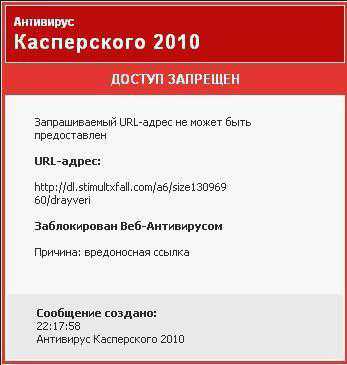 Для того чтобы заблокировать сайт через фаервол (допустим это будет Outpost Firewall Pro), необходимо зайти в раздел настроек и найти там пункт, который называется «Сетевые правила». В открывшемся окне нажимаете «Добавить» и опять же вручную вносите адреса всех нежелаемых к просмотру сайтов, не забыв подтвердить свой выбор нажатием «Ok».
Для того чтобы заблокировать сайт через фаервол (допустим это будет Outpost Firewall Pro), необходимо зайти в раздел настроек и найти там пункт, который называется «Сетевые правила». В открывшемся окне нажимаете «Добавить» и опять же вручную вносите адреса всех нежелаемых к просмотру сайтов, не забыв подтвердить свой выбор нажатием «Ok». - Правила нужно изменить с «разрешить» на «блокировать», после чего ваш компьютер будет огражден от попадания на данный ресурс.
Способ 3: блокировка сайтов с помощью браузеров
Если вы не знаете, как заблокировать сайт на компьютере, а возиться с системными файлами и папками, тем более устанавливать стороннее ПО никакого желания нет, то можно внести «неугодные» сайты в исключения непосредственно при помощи средств самого браузера.
Стоит сразу сказать, что данный способ позволяет оградить от просмотра нежелательного контента детей, однако пользователь с правами администратора в состоянии запросто обойти подобные запреты.
Opera. В «Общих настройках» браузера находите вкладку, которая называется «Расширенные». В ней находите раздел «Блокируемое содержимое» и самостоятельно добавляете список адресов, недоступных для дальнейшего посещения.  Mozilla Firefox. Запускаете браузер и выбираете раздел «Дополнения». В открывшемся поисковом окне вводите название «Block Site» и «Установить».
Mozilla Firefox. Запускаете браузер и выбираете раздел «Дополнения». В открывшемся поисковом окне вводите название «Block Site» и «Установить».
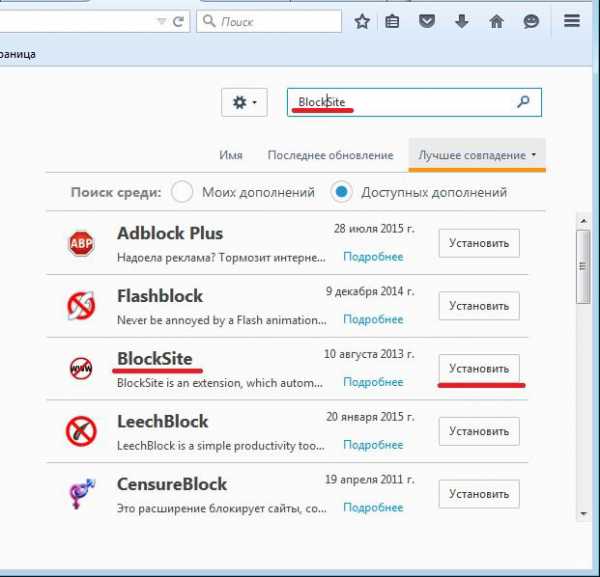
Перезапускаете браузер, после чего заходите в настройку расширений и добавляете все исключения с помощью кнопки «Add» в окне «Block Site».
Google Chrome. Перейдя по ссылке https://chrome.google.com/webstore/category/extensions?hl=ru , необходимо с помощью поисковой строки отыскать приложение tinyFilter. Установив дополнение, необходимо зайти в его настройки и вручную перечислить адреса тех сайтов, доступ к которым с данного компьютера будет запрещен. 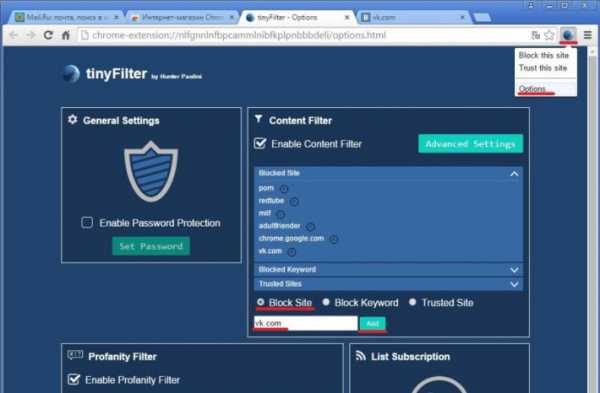
Способ 4: использование специальных программ
Существует множество программ и утилит, позволяющих ограничить доступ к тем или иным сайтам. К примеру, приложение TMeter является абсолютно бесплатным, скачав и установив его, можно создать не только «черный», но и «белый» список сайтов. Более того, можно выставить запрет даже на загрузку файлов определенного формата.
WindowsTune.ru